您的打印机是否只打印文档的一半?有时,由于某些错误,打印机可能只打印半页,并且在重新启动后再次生成正常打印时出现故障。但是,如果打印机一次又一次地打印半页,即使有多个文档,这也是您不容忽视的问题。
修复 1 – 检查墨水量
检查打印机墨盒中的墨水量。通常,当颜色一为空时,打印机会产生这些半生不熟的图像。
有一些方法可以检查墨水的液位。如果您使用的是专业打印机,则无需触摸打印机即可直接查看墨水状态。

否则,对于低端型号,您可以使用HP Smart等打印机软件来检查墨水的水平。
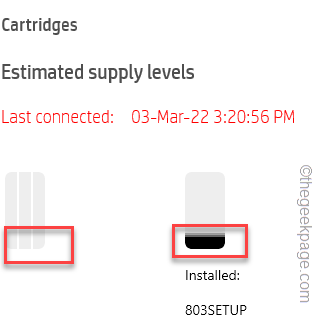
此外,测试墨盒是否已过期。过期的墨盒也可能导致此问题。如果您使用的是此类打印机,则通过更换墨盒进行测试。
修复2 –重置打印机
在进入解决方案的软件端之前,请尝试以下简单步骤来重置打印机。
1. 打开打印机(如果尚未打开)。
2. 等待打印机稳定下来(几秒钟)。
2. 然后,小心地从背面断开打印机的电源线。
3.接下来,将其从墙上插座上拔下。
4. 等待整整一分钟。
5.之后,将电源线插回墙上插座。
6. 然后,将电源线重新连接到打印机。
7. 使用打印机上的开关打开打印机(如果打印机未自动打开)。
等待它重置并且打印机可以再次使用。请尝试再次打印。
修复3 –解决尺寸争议
也许打印机设置为在另一种尺寸的纸张上打印错误大小的文档。例如,假设您正在尝试在A5或Letter类型的页面上打印A4尺寸的内容。
在继续之前,请确保知道您尝试打印的文档的实际尺寸。因此,您可以在打印机设置中设置正确的页面大小。
1.首先,按 赢键+ R 键一起调出 运行 框。
2.然后,键入此内容并按 输入 直接打开打印机的完整列表。
control printers
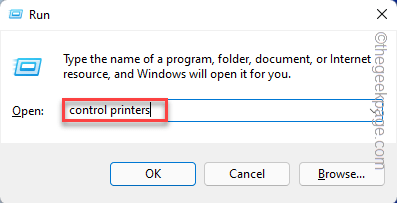
3.现在,在右侧窗格中,点击“打印机和扫描仪”设置以查找打印机的完整列表。
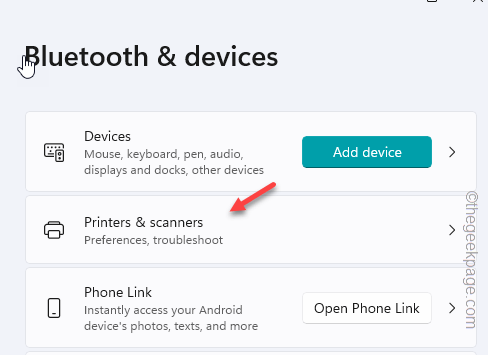
4.在这里,点击正在打印部分图片的打印机将其打开。
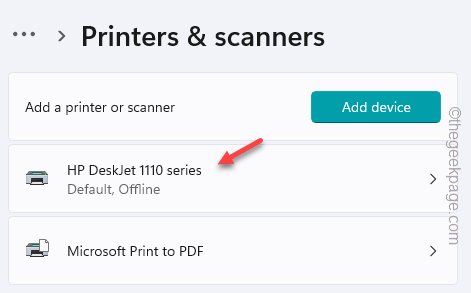
5.接下来,向下滚动并点击“打印首选项”选项将其打开。
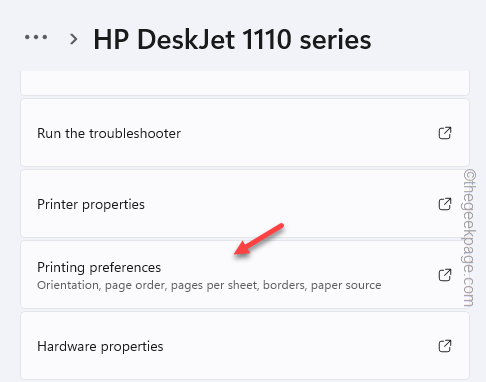
从这里开始,打印机的实际设置将根据您使用的类型,制造商的打印机而有所不同。因此,我们已经粗略地了解了您必须进行哪些更改。
5.现在,在此处查找纸张布局选项。如果找不到,请转到“布局”部分。
6.之后,点击“高级…”以打开高级打印机设置。
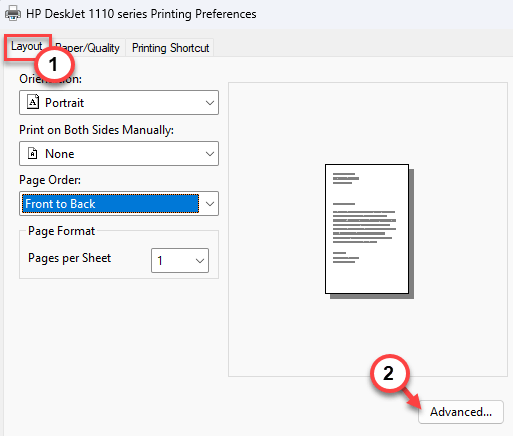
7.查看是否可以找到纸张大小或纸张格式。如果可以看到,请将其设置为
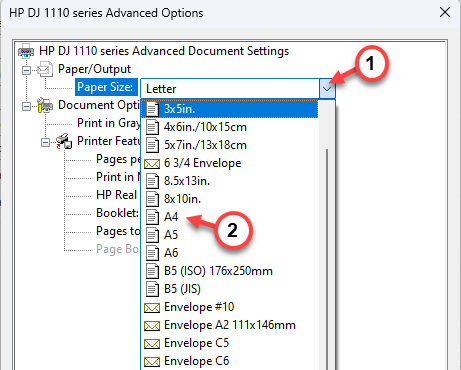
现在,保存此修改并尝试再次打印同一文档。
检查打印机是否打印了一半的页面。
修复4 –删除打印机驱动程序并重新安装
从计算机中删除打印机驱动程序,然后重新安装打印机。这样,如果打印机配置错误,则可以在计算机上重新安装它。
步骤 1 – 删除打印机驱动程序
1. 使用搜索栏,在框中键入“打印机”。
2.然后,点击“打印机和扫描仪”设置将其打开。
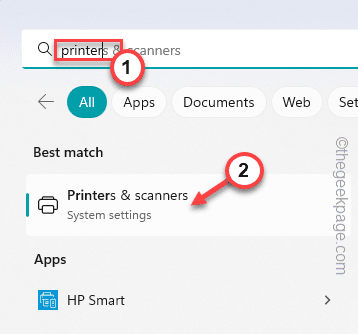
3.现在,单击打印机以访问其设置。
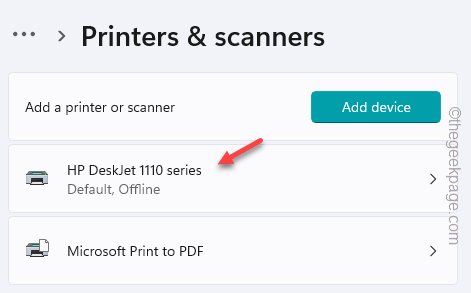
4.在这里,您可以找到各种打印机选项。
5.在右侧窗格中一直向下滚动,然后单击“更多设备和打印机设置”将其打开。
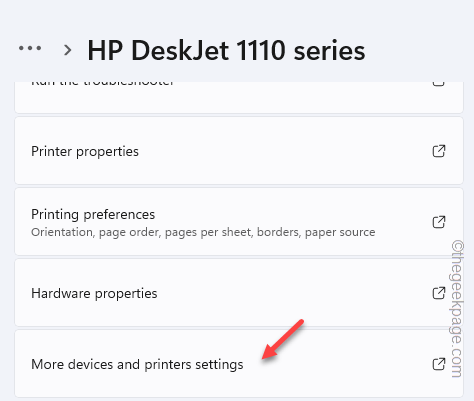
6. 在“设备和打印机”页面中,查找您正在使用的打印机设备。
7.然后,选择它并点击“打印机服务器属性”将其打开。
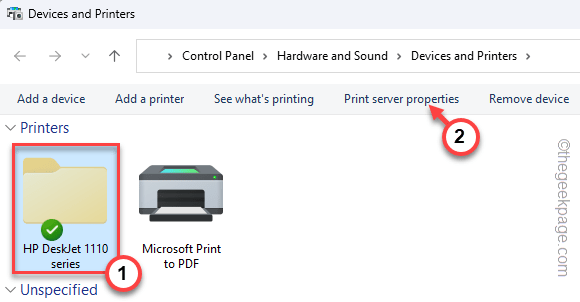
8.前往“驱动程序”选项卡。
9. 所有打印机驱动程序都列在那里。因此,选择打印机并点击“删除”。
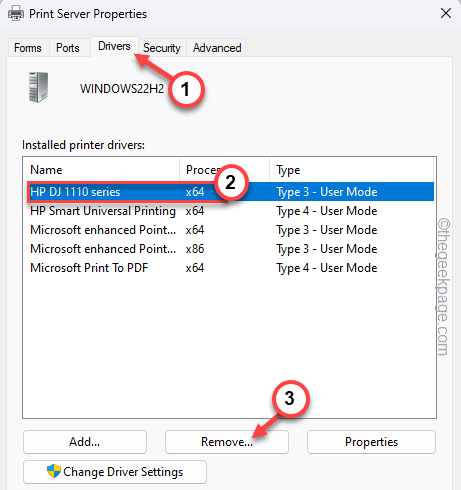
10. 将出现一个提示供您选择。选择“仅删除驱动程序”选项。
11. 然后,点击“确定”以删除打印机驱动程序。
如果出现警告消息,请确认并继续。

之后,关闭所有内容并重新启动计算机。
步骤 2 – 重新安装打印机
现在,您必须重新安装打印机驱动程序。最好从制造商的网站下载最新版本并安装。因此,请按照以下步骤操作–
1.您可以访问打印机制造商的网站并下载特定打印机的驱动程序。
以下是所有打印机制造商驱动程序网站的链接 –
- 佳能驱动程序下载
- 惠普软件和驱动程序下载
- 爱普生下载
- 兄弟驱动程序下载
- 夏普驱动程序下载
- 三星打印机软件安装程序
我们已经展示了如何下载和安装HP打印机驱动程序的步骤。
2.然后,输入您的打印机型号并点击“提交”以搜索最新的打印机驱动程序。
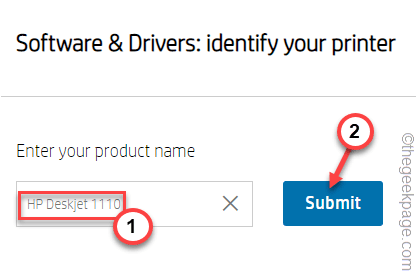
3.之后,展开“软件实用程序”并找到打印机驱动程序。
4.然后,单击“下载”以下载最新的驱动程序。
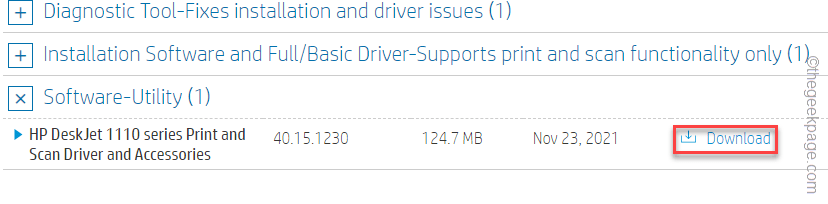
5.下载驱动程序后,请在文件资源管理器中找到它。
6.现在,双击驱动程序以开始安装驱动程序。
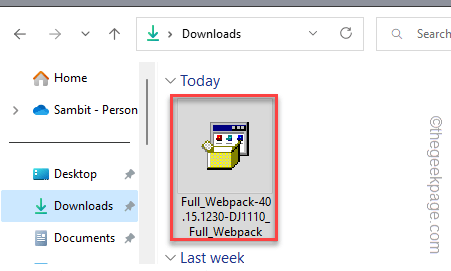
现在,按照屏幕上的说明完成设置过程。设置过程完成后,您可以再次打印。
只需尝试再次打印文档并对其进行测试即可。
修复5 –重新启动打印机后台处理程序服务
尝试重新启动打印机后台处理程序并尝试打印文档。
1. 在搜索框中写下“服务”。
2.然后,点击“服务”以打开该实用程序。
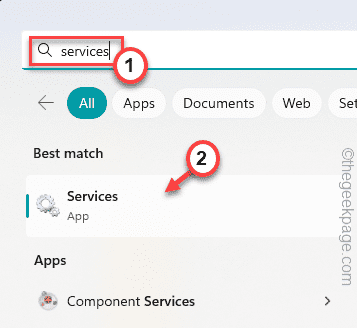
3. 在“服务”页面上,向下找到“打印后台处理程序”服务。
4.然后,右键单击该按钮,然后点击“重新启动”以重新启动服务。
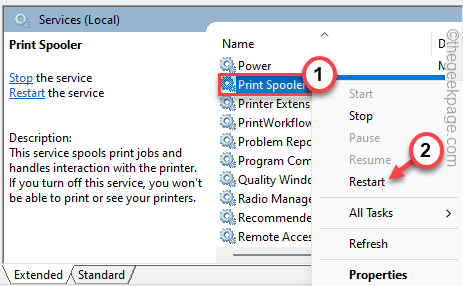
等待系统重新启动打印机后台处理程序服务。然后,尝试再次打印同一文档。